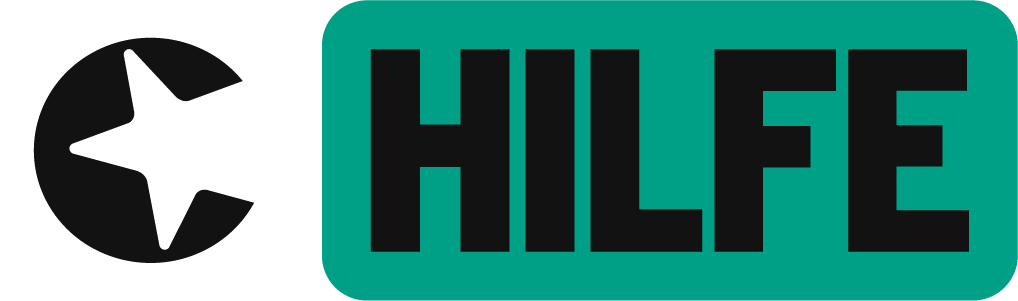Nutzt du Funktionen der Barrierefreiheit? 8
Das Ergebnis ist nur für Teilnehmer sichtbar.
Hallo liebe Community,
Barrierefreiheit ist ein Thema, was oft nur die Betroffenen auf dem Schirm haben 💻👓.
Deshalb möchte ich heute auf die Möglichkeiten eingehen, die zur Verfügung stehen. Auf dem Smartphonemarkt hat iOS den Anfang gemacht und Android hat nachgezogen. Für blinde Menschen sind Screenreader wie VoiceOver und TalkBack unverzichtbar.
Unsere modernen Smartphones helfen aber auch nicht eingeschränkten Menschen bei Spracherkennung, Autovervollständigung, Kontrasteinstellungen, Schriftgrößen und Zoomfunktionen. Die OS-Hersteller haben viele Möglichkeiten direkt in ihr System eingebaut. Unterstützt wird das Betriebssystem durch barrierefreie Apps aus den jeweiligen Stores.
Schriftgrössen verändern
Um seine Augen zu schonen, oder einfach nur aus Bequemlichkeit, lassen sich die Schriftgrößen auf Smartphones individuell anpassen. Menschen die sehr gut sehen können, haben mit den kleinsten Schriftgrößen plötzlich viel mehr Inhalt auf dem Screen als vorher. Eingeschränkte Personen profitieren von großen Schriftarten.
📱 So geht ihr vor bei Android:
◽ Öffnet die Einstellungen-App.
◽ Ruft den Bereich für die Anzeigeeinstellungen auf.
◽ Dort findet ihr die Option Schriftgröße und -stil.
◽ Mit dem Regler können die Buchstaben in verschiedenen Stufen eingestellt werden.
◽ Das Menü kann verlassen werden und die Einstellungen sind übernommen.
Sollten bestimmte Menüpunkte bei euch in dieser Reihenfolge nicht zu finden sein, könnt ihr auch die Suche in den Einstellungen nutzen, um sie schnell zu finden.
🍏 So geht ihr vor bei iOS:
◽ Öffnet die Einstellungen-App.
◽ Dort begebt euch zum Punkt Anzeige und Helligkeit.
◽ Über den Punkt Textgröße kann hier über einen Regler die Größe der Buchstaben eingestellt werden.
Farben und Kontraste
Wenn ihr den Farbkontrast am Smartphone erhöht, sorgt ihr dafür, dass die Inhalte wie Bilder und Texte besser zu erkennen sind. Auch Bildschirmbewegungen können reduziert werden und andere hilfreiche Einstellungen wie die Farbumkehr sind zu finden. So kann auch für empfindliche Augen die passende Einstellung gefunden werden.
🍏 So geht ihr vor bei iOS:
◽ Um am iPhone den Kontrast zu erhöhen, navigiert in den Einstellungen über „Allgemein > Bedienungshilfen“ zu „Kontrast erhöhen“.
◽ Möchtet ihr die Bildschirmbewegung auf dem Display so gut wie möglich minimieren, tippt unter „Bedienungshilfen“ auf „Bewegung reduzieren“.
📱 So geht ihr vor bei Android:
◽ Öffnet die App „Einstellungen“.
◽ Tippt auf Bedienungshilfen Text und Anzeige.
◽ Aktiviert die Option Text mit hohem Kontrast.
Sprachausgabe
Ihr könnt eure Smartphones so einrichten, dass ausgewählte Texte oder der gesamte Bildschirm vorgelesen wird.
🍏 Screenreader bei iOS
◽ Auswahl sprechen: Tippt auf „Sprechen“, um eure Auswahl vorlesen zu lassen.
◽ Bildschirminhalt sprechen: Streicht mit zwei Fingern vom oberen Bildschirmrand nach unten, um den gesamten Bildschirminhalt vorlesen zu lassen.
◽ Sprach-Controller: Tippt den Controller an, um schnell auf „Bildschirminhalt sprechen“ oder „Bei Berührung vorlesen“ zuzugreifen.
◽ Inhalt hervorheben: Das iPhone kann während des Sprechens Wörter und/oder Sätze hervorheben. Ihr könnt die Farbe und den Stil dieser Hervorhebung ändern.
◽ Eingabe vorlesen: Ihr könnt die Option „Eingabe vorlesen“ für Bildschirmtastaturen und externe Tastaturen konfigurieren und angeben, ob das iPhone einzelne Zeichen, ganze Wörter, automatische Korrekturen, automatische Großschreibung und Eingabevorschläge sprechen soll.
◽ Ihr könnt auch Textvorschläge vorlesen lassen. Wählt dazu „Einstellungen“ > „Allgemein“ > „Tastaturen“ und aktiviert die Option „Vorschläge“.
◽ Stimmen: Ihr könnt eine Stimme und einen Dialekt auswählen.
◽ Sprechtempo: Zieht den Schieberegler.
◽ Aussprache: Diktiert oder buchstabiert, wie bestimmte Wortfolgen ausgesprochen werden sollen.
📱 Screenreader bei Anroid
◽ Öffnet auf dem Gerät die App „Einstellungen“.
◽ Wählt Bedienungshilfen und dann Sprachausgabe aus.
◽ Wählt ein Modul, eine Sprache, eine Sprechgeschwindigkeit und eine Stimmlage aus.
Die Standardoptionen für die Text-in-Sprache-Module variieren je nach Gerät. Eventuell seht ihr hier das Modul Text-in-Sprache von Google, das Modul des Geräteherstellers oder Module von Drittanbietern, die ihr im Google Play Store heruntergeladen habt.
◽ Optional: Drückt Wiedergabe, um euch eine kurze Demonstration der Sprachsynthese anzuhören.
◽ Optional: Installiert Sprachdaten für eine andere Sprache, indem ihr "Einstellungen" und dann Sprachdaten installieren auswählt. Wählt die Sprache aus, die ihr installieren möchtet.
Gadgets
Die Welt der zusätzlichen Gadgets blieb mir als nicht (allzu) Betroffener bisher noch recht verschlossen. Hier könnt ihr mir helfen! Habt ihr Bekannte, die vielleicht selber Gadgets oder spezielle Hilfs-Apps nutzen, über die ihr mir berichten möchtet? Im Grunde stecken viele technologischen Lösungen noch in den Kinderschuhen, da der Markt nicht sehr umfangreich ist.
Im App-Markt tut sich da seit einiger Zeit etwas mehr. Aber auch immer mehr andere Unternehmen sehen den Sinn in intelligenter Unterstützung für Menschen mit Behinderungen. So gibt es Hörgeräte, die gleichzeitig als Headset fungieren oder auch Headsets die blinden Menschen Texte vorlesen - Gesichter, Hindernisse und Gegenstände erkennen kann.
Was würdet ihr euch für den Markt wünschen? Welche Erfindungen ergeben auch für nicht beeinträchtigte Menschen Sinn? Habt ihr Erfahrungen bei der Nutzung solcher Technologien?
MFG
Mario J.